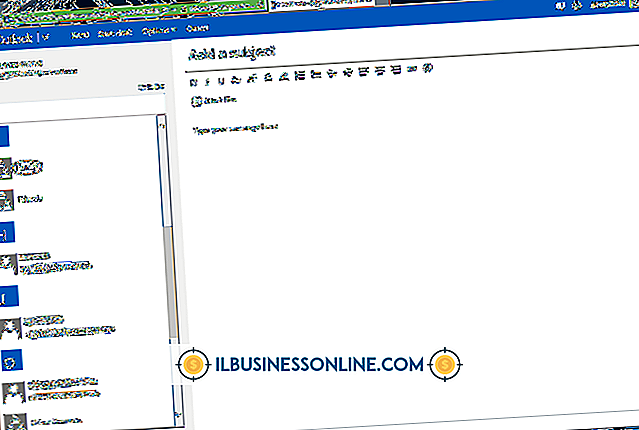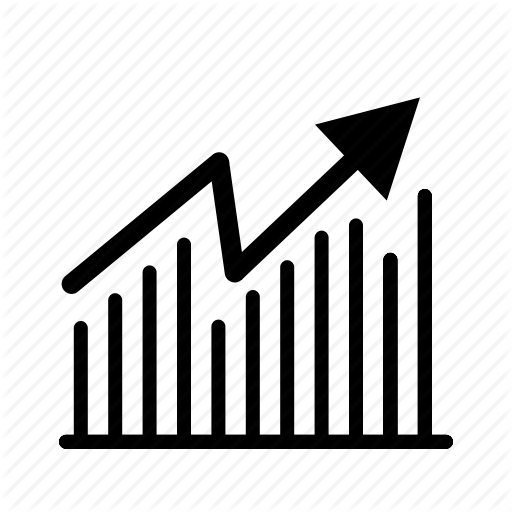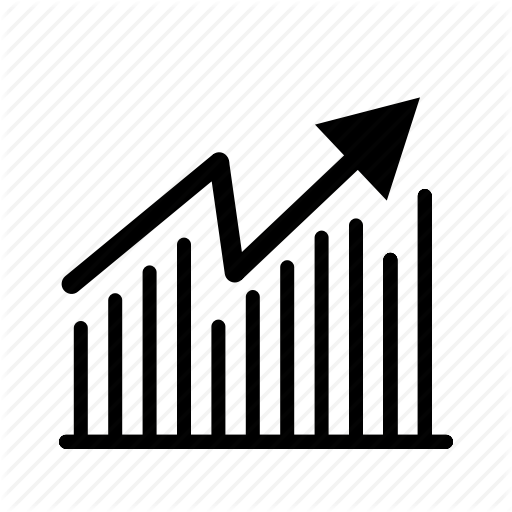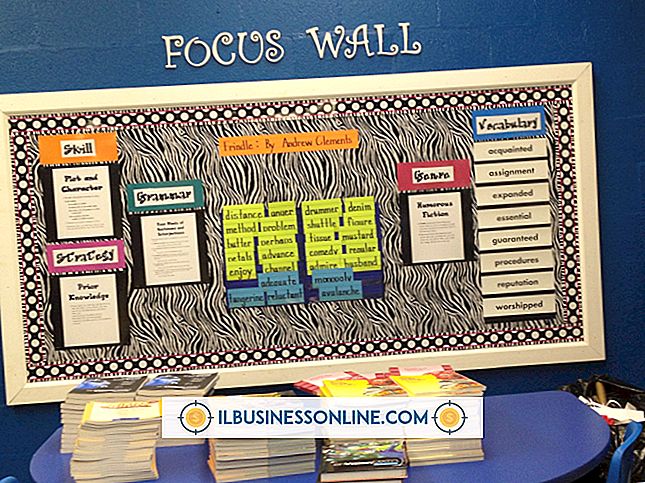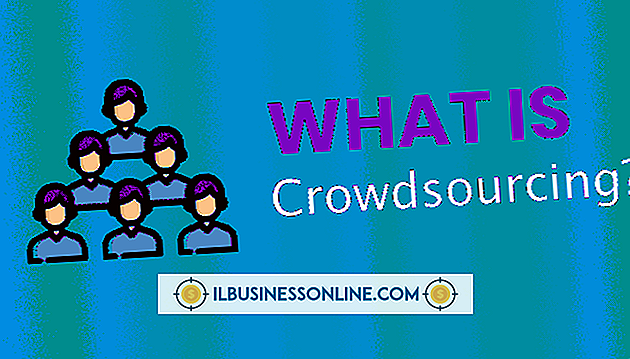So leiten Sie E-Mails in Exchange weiter

Mit Microsoft Exchange können Sie E-Mails von einem Exchange-Konto an ein anderes oder sogar an ein externes Konto weiterleiten, wenn Sie einen E-Mail-aktivierten Kontakt einrichten. Wenn ein Mitarbeiter kürzlich Ihr Unternehmen verlassen hat oder ein Arbeitnehmer in Urlaub gegangen ist und Sie möchten, dass seine E-Mail an seinen Vorgesetzten weitergeleitet wird, können Sie mithilfe der Exchange-Verwaltungskonsole eine Weiterleitung einrichten. Wenden Sie sich zunächst an Ihre IT-Abteilung, um zu überprüfen, ob Ihr Domänenkonto über die erforderlichen Berechtigungen verfügt, um Änderungen an Exchange-Objekten vorzunehmen.
Konfigurieren Sie die E-Mail-Weiterleitung an einen anderen Exchange-Empfänger
1
Öffnen Sie die Exchange-Verwaltungskonsole. Sie können auf die Konsole zugreifen, indem Sie sich bei Ihrem Exchange Server anmelden, oder Sie können sie über das Exchange Server-Installationsmedium auf Ihrem eigenen Computer installieren. Sie müssen mit einem Domänenkonto angemeldet sein, das lokalen Administratorzugriff auf den betreffenden Computer oder Server hat.
2
Doppelklicken Sie im linken Fensterbereich auf "Empfängerkonfiguration" und wählen Sie "Postfach" aus. Eine Liste Ihrer Exchange-Konten wird auf der rechten Seite angezeigt.
3.
Klicken Sie mit der rechten Maustaste auf die Mailbox, die Sie weiterleiten möchten, und klicken Sie auf "Eigenschaften" und anschließend auf die Registerkarte "Nachrichtenübermittlungseinstellungen".
4
Klicken Sie auf "Versandoptionen" und "Eigenschaften". Aktivieren Sie das Kontrollkästchen "Weiterleiten an" und klicken Sie auf die Schaltfläche "Durchsuchen".
5
Wählen Sie den gewünschten Empfänger aus und klicken Sie auf "OK". Wenn Sie sowohl die Adressen "Weiterleiten an" als auch "Weiterleiten von" zum Empfangen eingehender Nachrichten möchten, aktivieren Sie das Kontrollkästchen neben "Nachricht an Weiterleitungsadresse und Mailbox übermitteln" und klicken Sie auf "OK" . ”Möglicherweise möchten Sie dies aktivieren, wenn der Benutzer, dessen E-Mail-Nachrichten Sie weiterleiten, im Urlaub ist und die Nachrichten als Referenz benötigt, wenn er zurückkehrt. Es ist auch eine gute Idee, dieses Kästchen aus Gründen der Verantwortlichkeit zu markieren. Wenn Sie dieses Kontrollkästchen deaktivieren, erhält nur der Empfänger "Weiterleiten an" Nachrichten für die Dauer der Weiterleitung.
Konfigurieren Sie die Mail-Weiterleitung an einen externen Empfänger
1
Öffnen Sie die Exchange-Verwaltungskonsole. Dieses Dienstprogramm ist auf der Microsoft Exchange Server-Installations-CD für die Installation auf Arbeitsstationen verfügbar. Sie können darauf zugreifen, indem Sie sich bei Ihrem Exchange Server anmelden. Sie müssen sich mit einem Domänenkonto mit lokalen Administratorrechten anmelden.
2
Klicken Sie links auf "Empfängerkonfiguration" und dann rechts auf "Neuer E-Mail-Kontakt".
3.
Wählen Sie "Neuer Kontakt" und geben Sie die Informationen auf der Kontaktinformationsseite ein. Im Feld "Name" möchten Sie möglicherweise einen Deskriptor wie "John Smith - External" hinzufügen.
4
Klicken Sie auf die Schaltfläche "Bearbeiten" neben "Externe E-Mail-Adresse" und geben Sie die externe E-Mail-Adresse "Weiterleiten an" in das Dialogfeld "SMTP-Adresse" ein.
5
Klicken Sie auf "Weiter", "Neu" und "Fertig stellen", um Ihren neuen E-Mail-aktivierten Kontakt zu erstellen. Führen Sie die Schritte im Abschnitt "Konfigurieren der E-Mail-Weiterleitung an einen anderen Exchange-Empfänger" aus. Wenn Sie Schritt 5 in diesem Abschnitt erreichen, werden Sie feststellen, dass der neue E-Mail-aktivierte Kontakt, den Sie erstellt haben, jetzt als mögliches "Weiterleiten an" verfügbar ist. Wählen Sie einfach den E-Mail-aktivierten Kontakt aus und klicken Sie auf "OK".
Warnung
- Wenn Sie ein E-Mail-Konto für die Weiterleitung festlegen, prüfen Sie, ob der Benutzer Mitglied einer Exchange-Verteilerliste ist, da E-Mails, die an diese Listen gesendet werden, ebenfalls weitergeleitet werden. Sie können die Mitgliedschaft überprüfen, indem Sie auf das Exchange-Konto des Benutzers doppelklicken und dann auf die Registerkarte "Mitglied von" klicken.